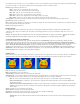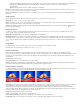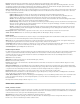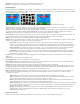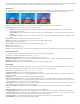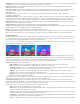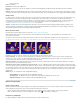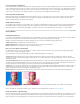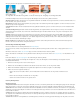Operation Manual
Nach oben
Color Pass Effekt (nur Windows)
Dieser Effekt wandelt einen Clip mit Ausnahme einer einzigen festgelegten Farbe in ein Graustufenbild um. Mit dem Color Pass-Effekt können Sie
einen bestimmten Bereich eines Clips hervorheben. In einem Clip eines Basketballspiels könnten Sie beispielsweise den Basketball hervorheben,
indem Sie den Ball auswählen und seine Farbe konservieren, während der Rest des Clips nur noch in Graustufen dargestellt wird. Beachten Sie
jedoch, dass Sie mit dem Color Pass-Effekt nur Farben isolieren können, nicht aber Objekte innerhalb des Clips.
Farbersatzeffekt (nur Windows)
Mit diesem Effekt wird eine ausgewählte Farbe an allen Stellen, an denen sie vorkommt, durch eine neue Farbe ersetzt, wobei alle Graustufen
beibehalten werden. Mit diesem Effekt können Sie die Farbe eines Objekts in einem Bild ändern, indem Sie sie auswählen und dann durch
Anpassen der Einstellungen eine andere Farbe erstellen.
Effekt Gamma-Korrektur
Dieser Effekt macht einen Clip heller oder dunkler, ohne die Schatten und Glanzlichter wesentlich zu verändern. Dazu werden die Helligkeitswerte
der Mitteltöne (mittlere Graustufen) geändert, während die dunklen und hellen Bereiche unverändert bleiben. Die Standardeinstellung für die
Gamma-Korrektur ist 10. Im Dialogfeld „Einstellungen“ des Effekts können Sie für die Gamma-Korrektur einen Wert von 1 bis 28 festlegen.
Keying-Effekte
Effekt Alphaanpassung
Sie verwenden den Alphaanpassungseffekt anstelle des Deckkrafteffekts, wenn Sie die Standardreihenfolge für das Rendern der fixierten Effekte
ändern müssen. Ändern Sie den Prozentwert für die Deckkraft, um verschiedene Transparenzgrade festzulegen.
Mit Hilfe der folgenden Einstellungen des Effekts „Alphaanpassung“ können Sie den Alphakanal im Clip interpretieren:
Alphakanal ignorieren Der Alphakanal des Clips wird ignoriert.
Alphakanal umkehren Die transparenten und deckenden Bereiche des Clips werden umgekehrt.
Maske erstellen Wendet den Effekt nur auf einen maskierten Bereich an.
Blue Screen-Key Effekt (nur Windows)
Der Effekt „Blue Screen-Key“ erstellt Transparenz aus echtem chromatischen Blau. Verwenden Sie diesen Key bei gut ausgeleuchteten Blue
Screens, wenn Sie Zusammenstellungen erstellen.
Die folgenden Blue Screen-Key-Effekteinstellungen werden im Effekteinstellungsfenster angepasst:
Schwellenwert Definiert die Blaustufen, die im Clip transparente Bereiche definieren. Durch Ziehen der Schieberegler nach links wird die
Transparenz verstärkt. Verwenden Sie die Option „Nur maskieren“, um schwarze (transparente) Bereiche anzuzeigen, wenn Sie den Grenzwert-
Schieberegler ziehen.
Schwellenwertabgrenzung Definiert die Opazität nicht transparenter Bereiche, die über die Grenzwerteinstellung definiert werden. Wenn Sie den
Schieberegler für die Schwellenwertabgrenzung nach rechts ziehen, wird der Deckungsgrad erhöht. Verwenden Sie die Option „Nur maskieren“,
um weiße (opake) Bereiche anzuzeigen, wenn Sie den Schieberegler für die Schwellenwertabgrenzung ziehen.
Glättung Legt fest, wie stark die Grenzen zwischen transparenten und deckenden Bildbereichen geglättet werden. Wählen Sie „Ohne“, wenn Sie
scharfe Ränder ohne Glättung erzielen möchten. Dies empfiehlt sich, wenn deutlich abgesetzte Linien gewünscht werden (z. B. in Titeln). Mit
„Wenig“ und „Stark“ können Sie die Intensität des Anti-Aliasing festlegen.
Maske erstellen Nur der Alphakanal des Clips wird angezeigt. Schwarz steht für transparente Bereiche, Weiß steht für nicht transparente
Bereiche und Grau steht für teilweise transparente Bereiche.
Das Motiv wird vor blauem Hintergrund fotografiert (links). Der Blue Screen-Key wird angewendet (rechts), um das Motiv vor der zugrunde
liegenden Spur zu überlagern.
Weitere Informationen zum Arbeiten mit Blue Screen- und Green-Screen-Effekten finden Sie auf der Metacafe-Website.
Effekt „Chroma-Key“ (Nur Windows)
Durch den Chroma-Key-Effekt werden alle Bildpixel herausgefiltert, die einer bestimmten Key-Farbe ähneln. Wenn Sie einen Farbwert eines Clips
auskeyen, wird die entsprechende Farbe bzw. der Farbbereich für den gesamten Clip transparent. Sie steuern den Bereich der transparenten
Farben, indem Sie den Toleranzgrad anpassen. Sie können auch die Kanten des transparenten Bereichs weichzeichnen, um einen fließenden